- Автор Abigail Brown [email protected].
- Public 2023-12-17 06:53.
- Соңғы өзгертілген 2025-01-24 12:15.
Не білу керек
- Alt түймесін басып тұрыңыз, содан кейін Tab пернесін басып, Alt ұстап тұруды жалғастырыңыз.перне.
- Tab түймесін басыңыз немесе терезелер арасында ауысу үшін көрсеткі пернелерді пайдаланыңыз.
- Жылдам ауысу терезесін жабу үшін Alt пернесін босатыңыз.
Бұл мақала Windows жүйесіндегі барлық ашық бағдарламалар мен қолданбалар арасында ауысу үшін Alt+ Tab таңбашасын қалай пайдалану керектігін түсіндіреді. Осы мақаладағы нұсқаулар Windows 10, Windows 8 және Windows 7 жүйелеріне қолданылады.
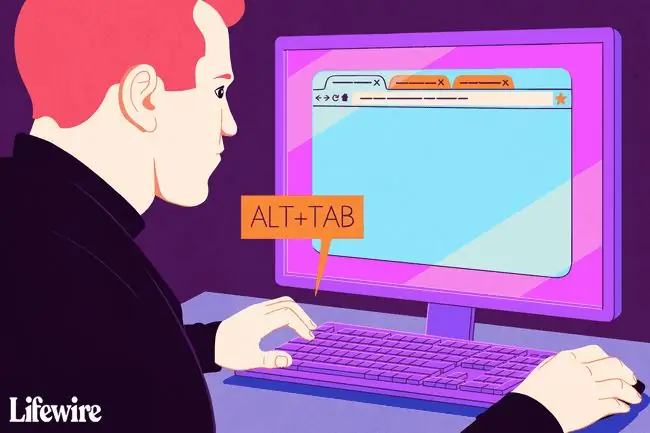
Ашық бағдарламалар арасында оңай ауысу үшін Alt+Tab пернелерін пайдаланыңыз
Alt+Tab ауысуы компьютердегі ашық қолданба терезелерінің нобай кескіндерін көрсетеді. Терезені экрандағы белсенді терезе ету үшін нобайды таңдаңыз.
Ашық терезелер арасында ауысу үшін Win+Tab пернелер тіркесімін де пайдалануға болады.
- Кемінде екі терезе ашыңыз. Бұл бағдарламалар, қолданбалар, файлдар немесе браузер терезелері болуы мүмкін.
-
Пернетақтадағы Alt пернесін басып тұрыңыз, Tab пернесін басып босатыңыз да,түймесін басып тұрыңыз Alt пернесі.
Alt+Tab жылдам ауысу терезесімен жұмыс істеу кезінде Alt пернесін басып тұруды жалғастырыңыз.
-
Alt+Tab жылдам ауысу терезесі экранның ортасында пайда болады және қазір ашық әрбір терезе үшін белгішені қамтиды.
Alt+Tab жылдам ауысу терезесін жабу үшін Alt пернесін босатыңыз.

Image - Экранда көрсеткіңіз келетін терезені бөлектеу және белсенді терезені жасау үшін Tab түймесін басыңыз. Tab түймесін басқан сайын бөлектеу солдан оңға қарай жылжиды.
-
Бөлектеу өрісінің бағытын өзгерту және оны оңнан солға жылжыту үшін Shift+Alt пернесін басыңыз.
Нобай кескіндері арасында жылжудың тағы бір жолы - пернетақтадағы көрсеткі пернелерді пайдалану.
- Alt пернесін босатыңыз және Windows бөлектелген терезеге ауысады.
Alt+Tab кері бағытта
Егер қалаған терезенің жанынан өтсеңіз, ашық терезелер арасында айналдыру үшін Tab пернесін баспаңыз. Терезелерді кері ретпен таңдау үшін Shift+Tab пернелер тіркесімін пайдаланыңыз.




